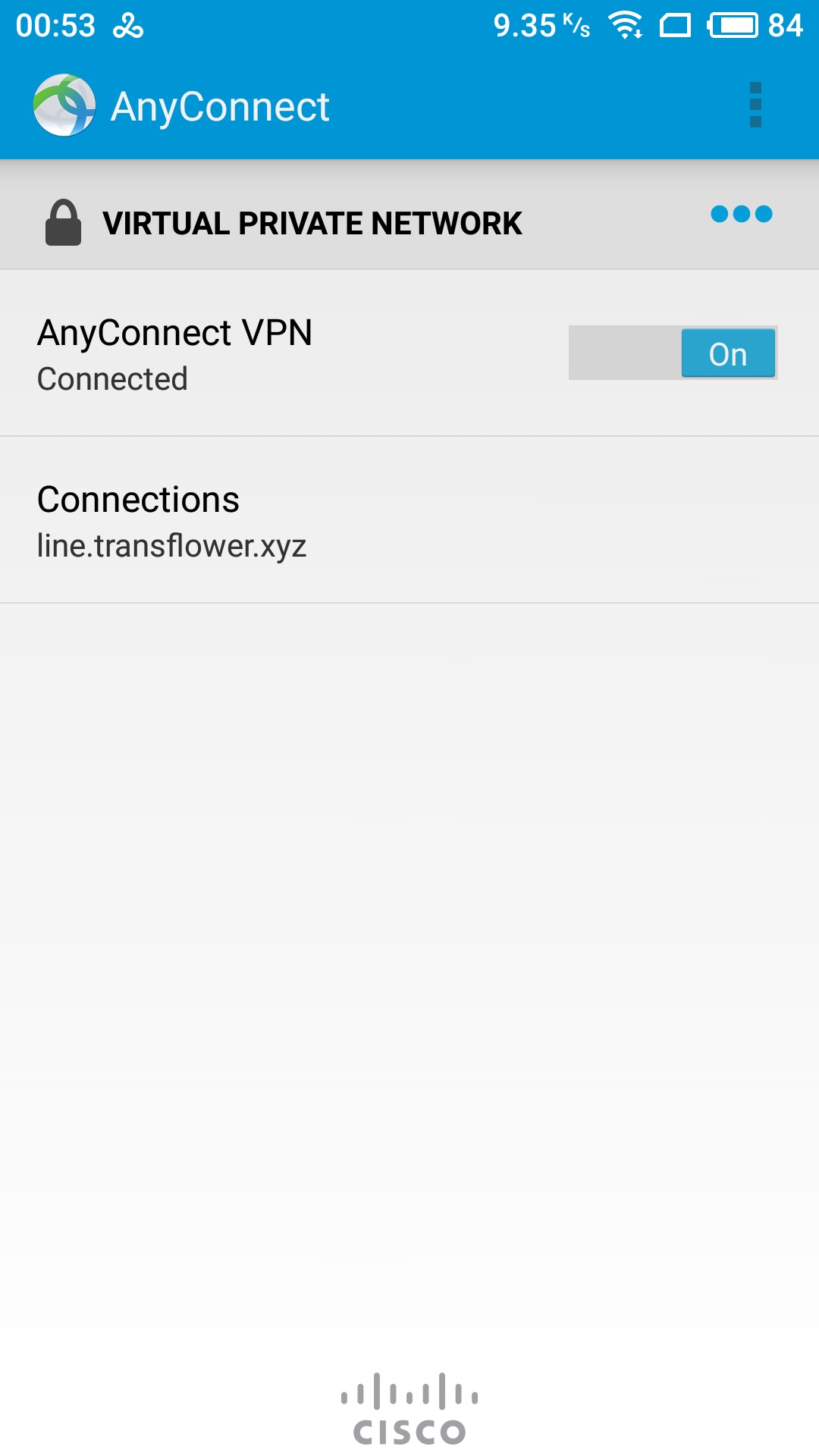- Após a compra da assinatura, acesse a página Meus produtos e serviços e clique na que você acabou de comprar.
- Verifique o endereço do servidor, nome de usuário e senha que foram ativados. Essas informações também serão enviadas para sua caixa postal registrada por email.
- Procure o Cisco Anyconnect para baixar e instalar na Google Play Store.

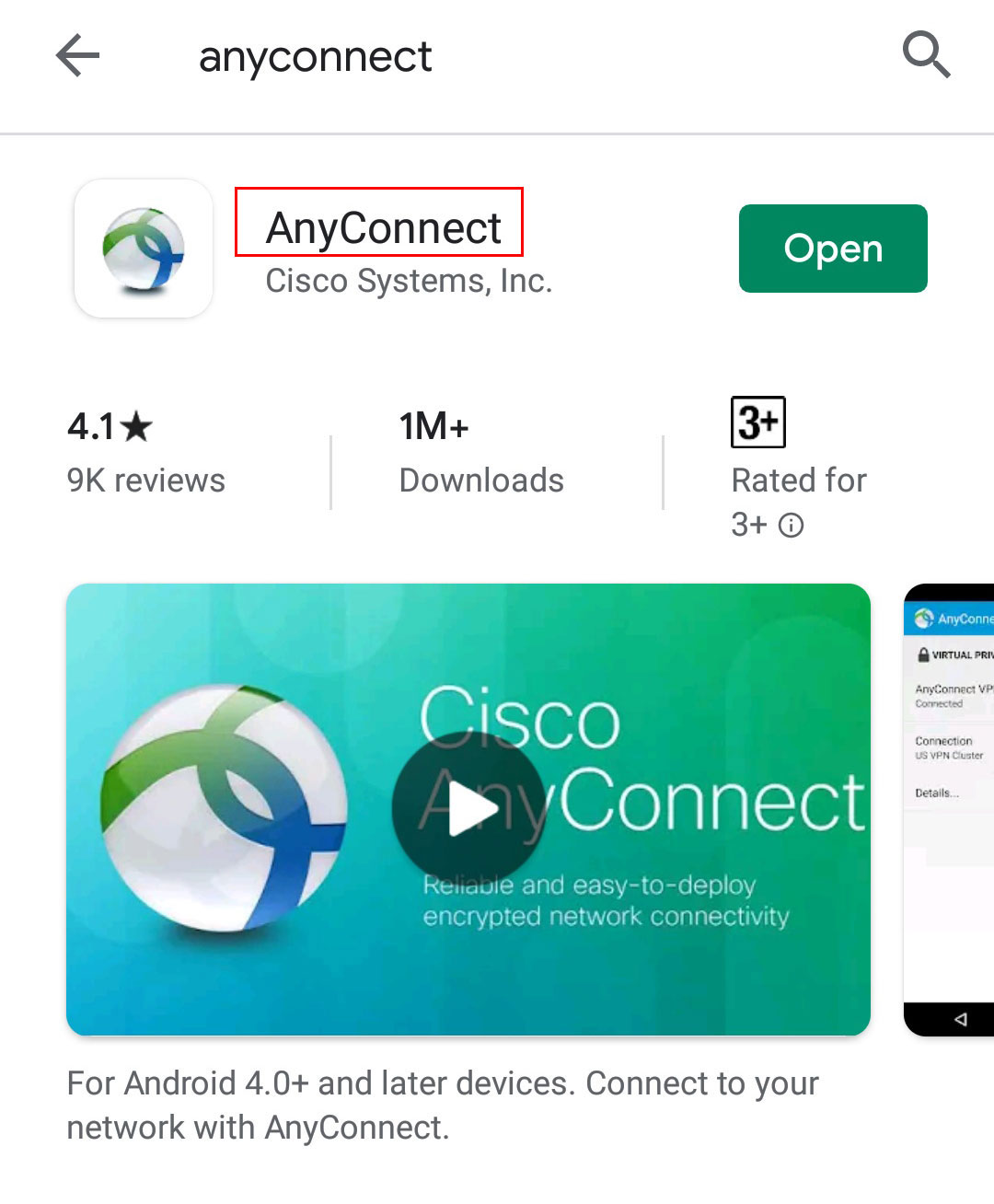
- Executar Anyconncet , toque em Sem conexão
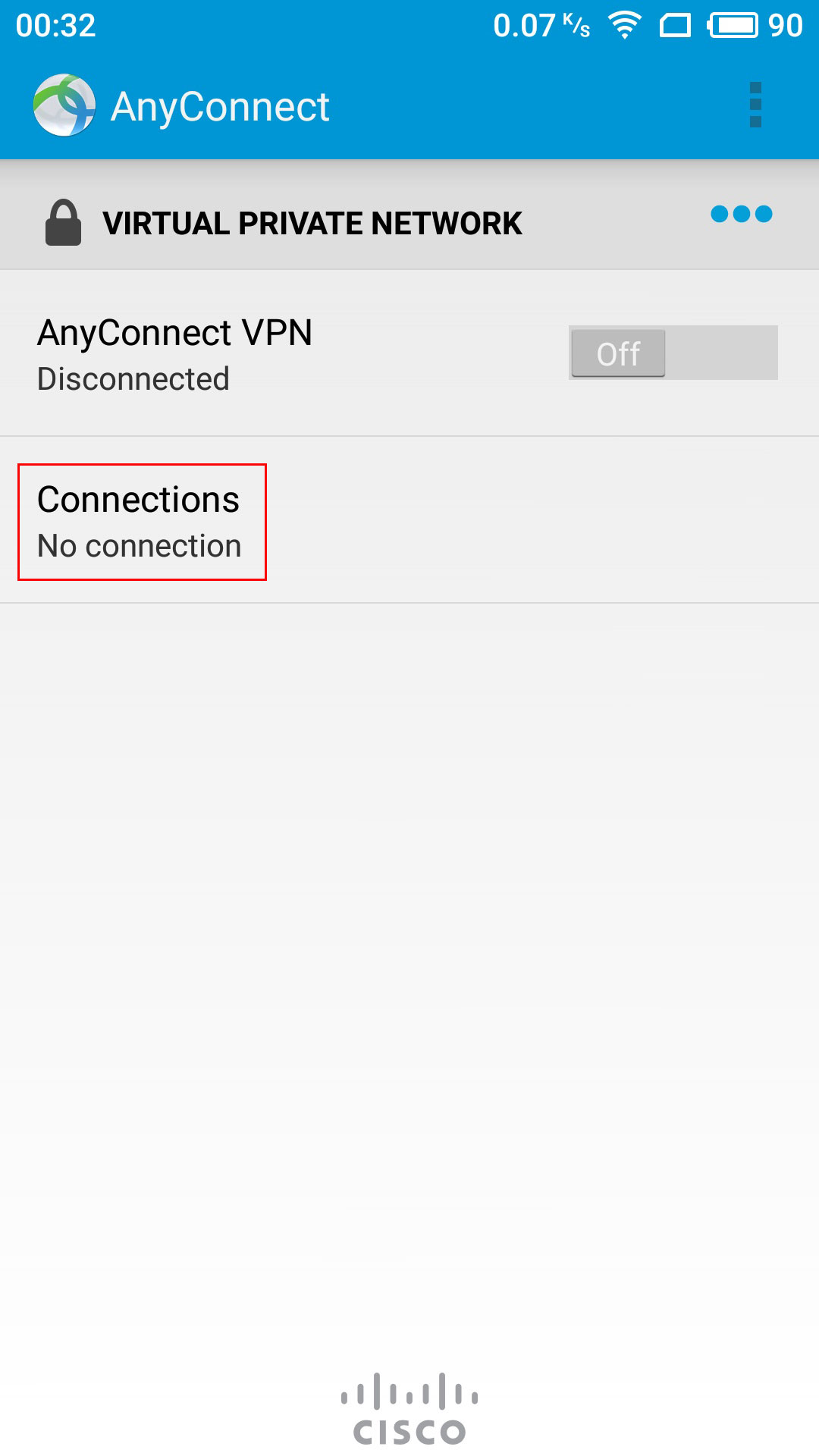
- tap Adicionar nova conexão VPN
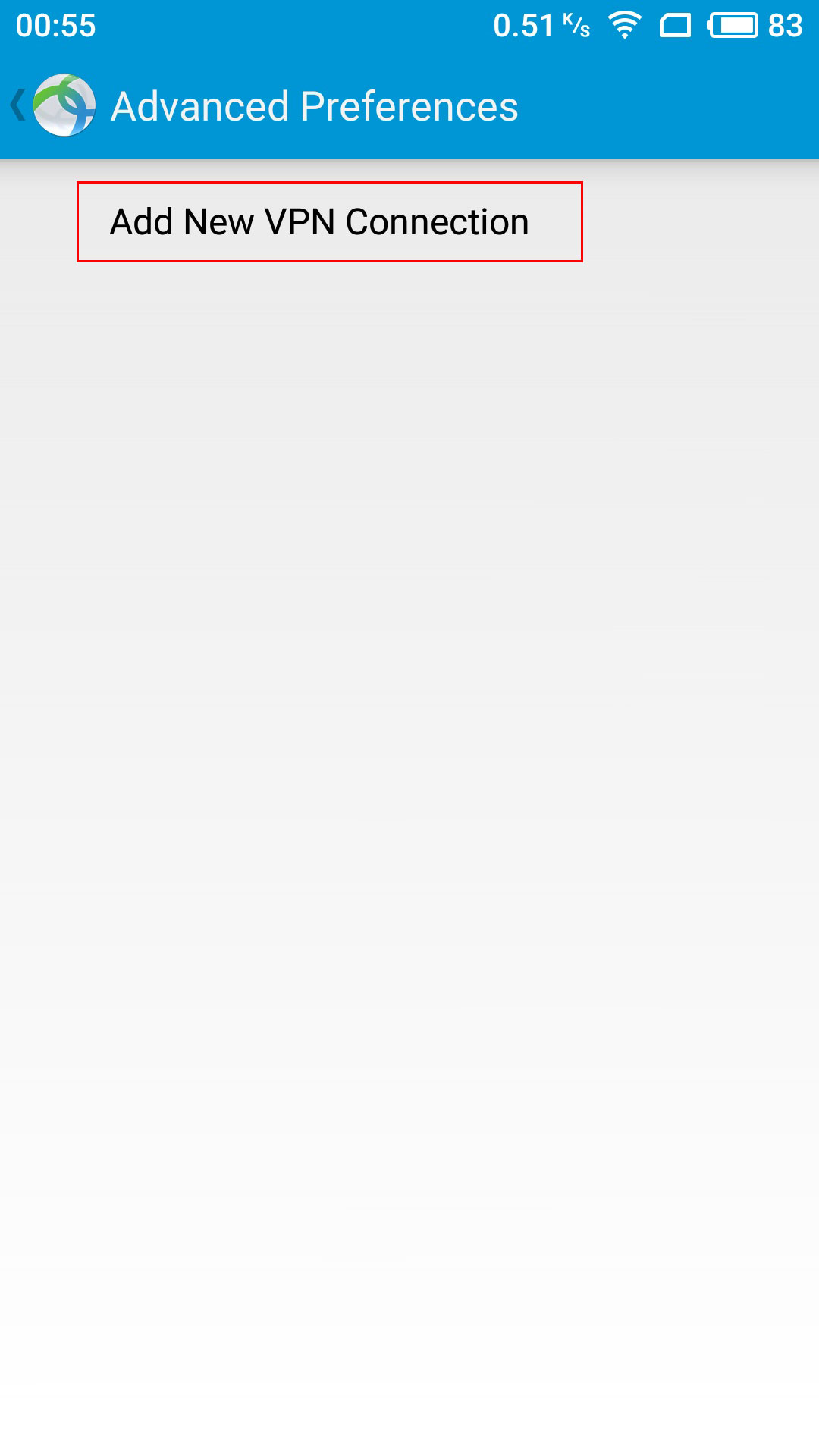
- toque em Endereço do servidor
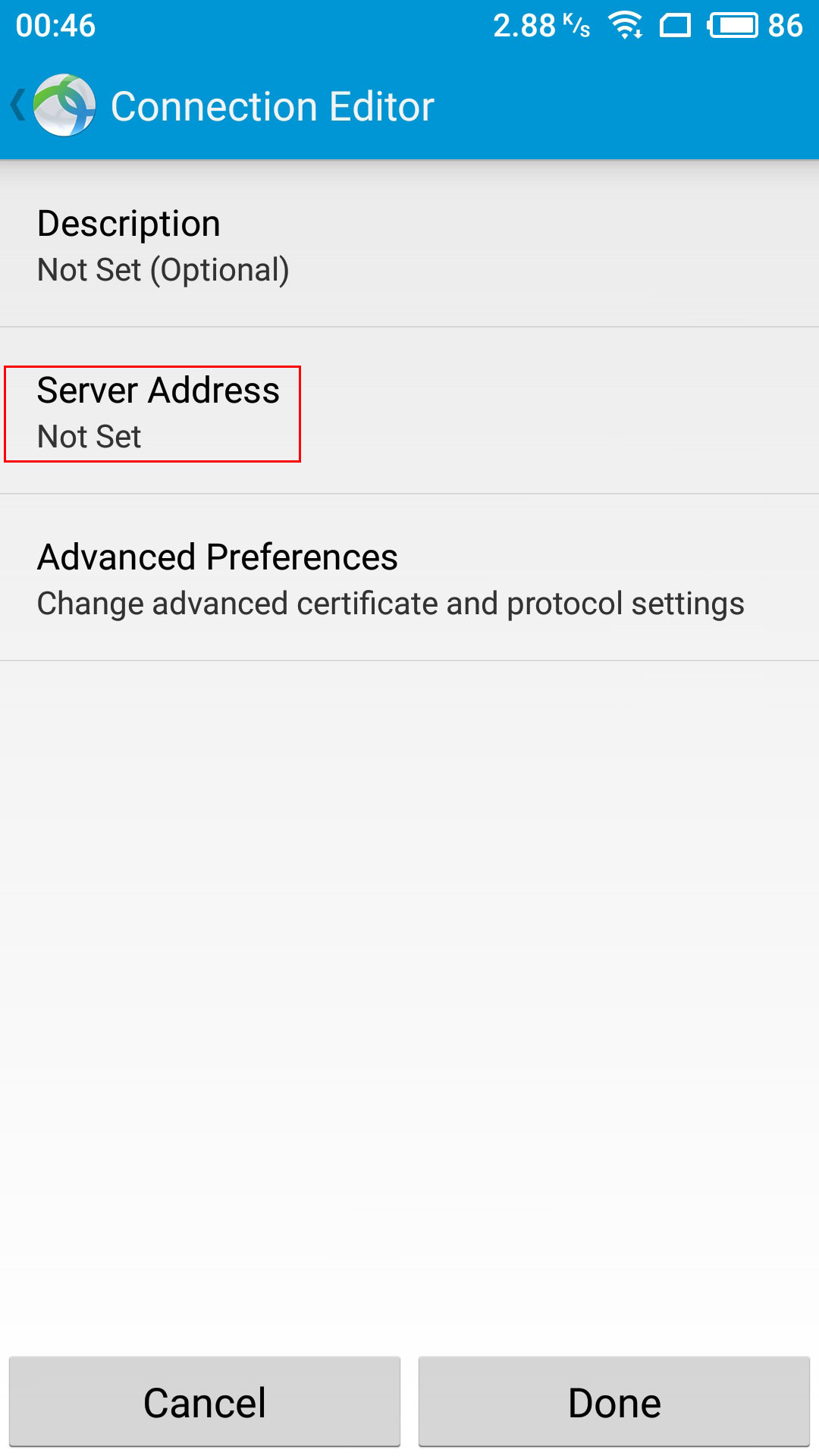
- Preencha o endereço do servidor com o endereço que você obteve do produto adquirido em Endereço do servidor e OK
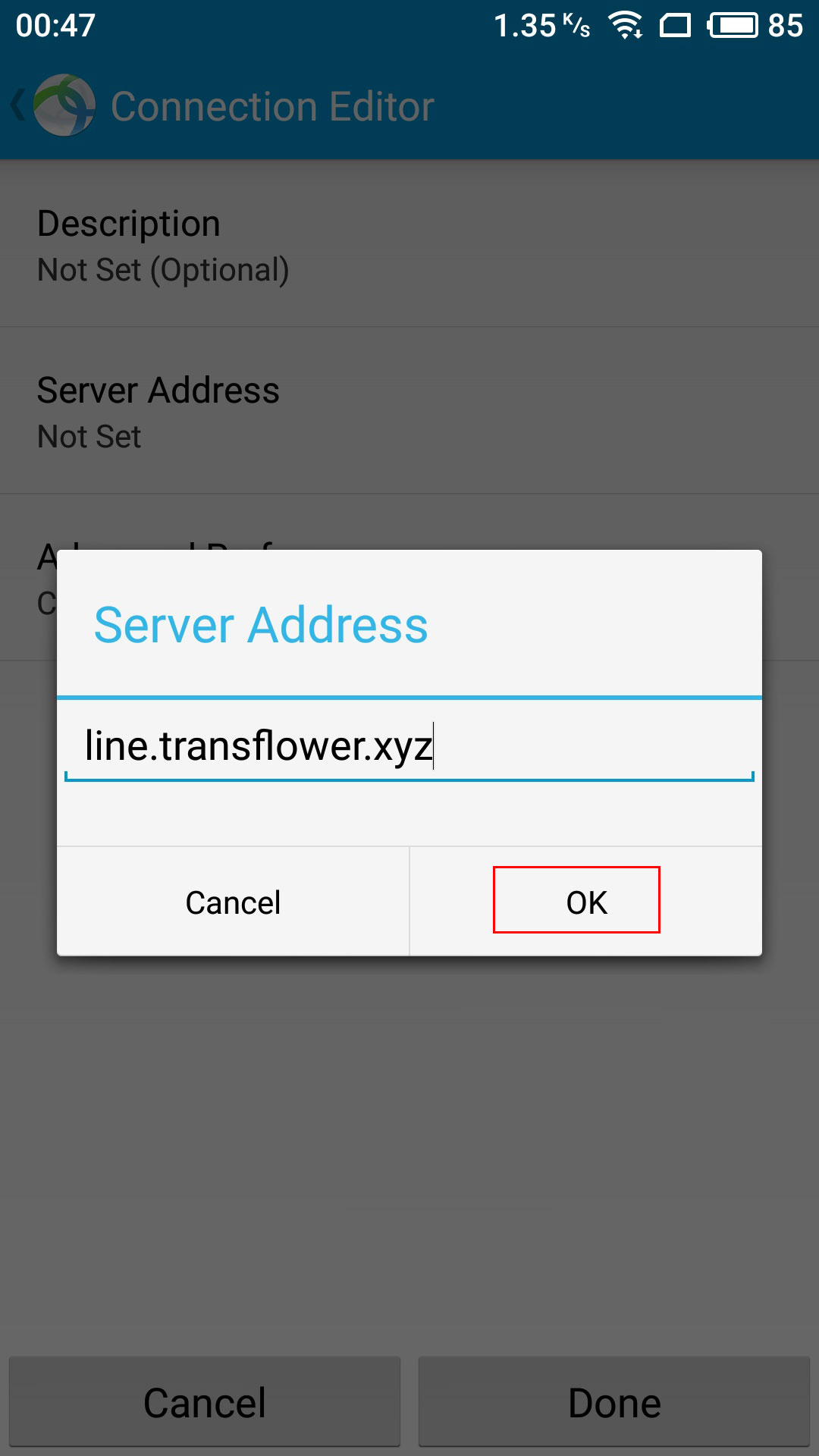
- pressione Concluído
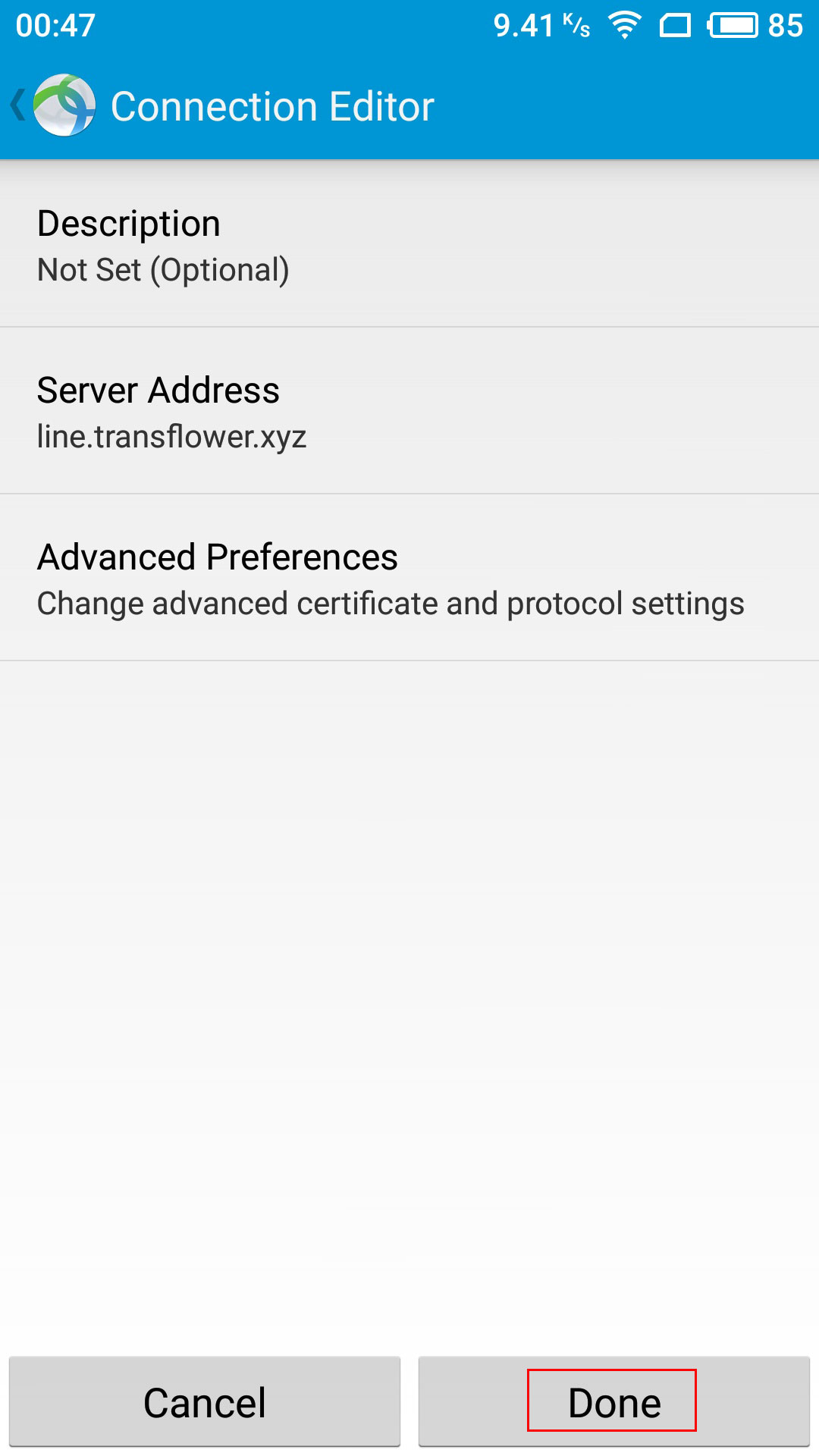
- Deslize para conectar
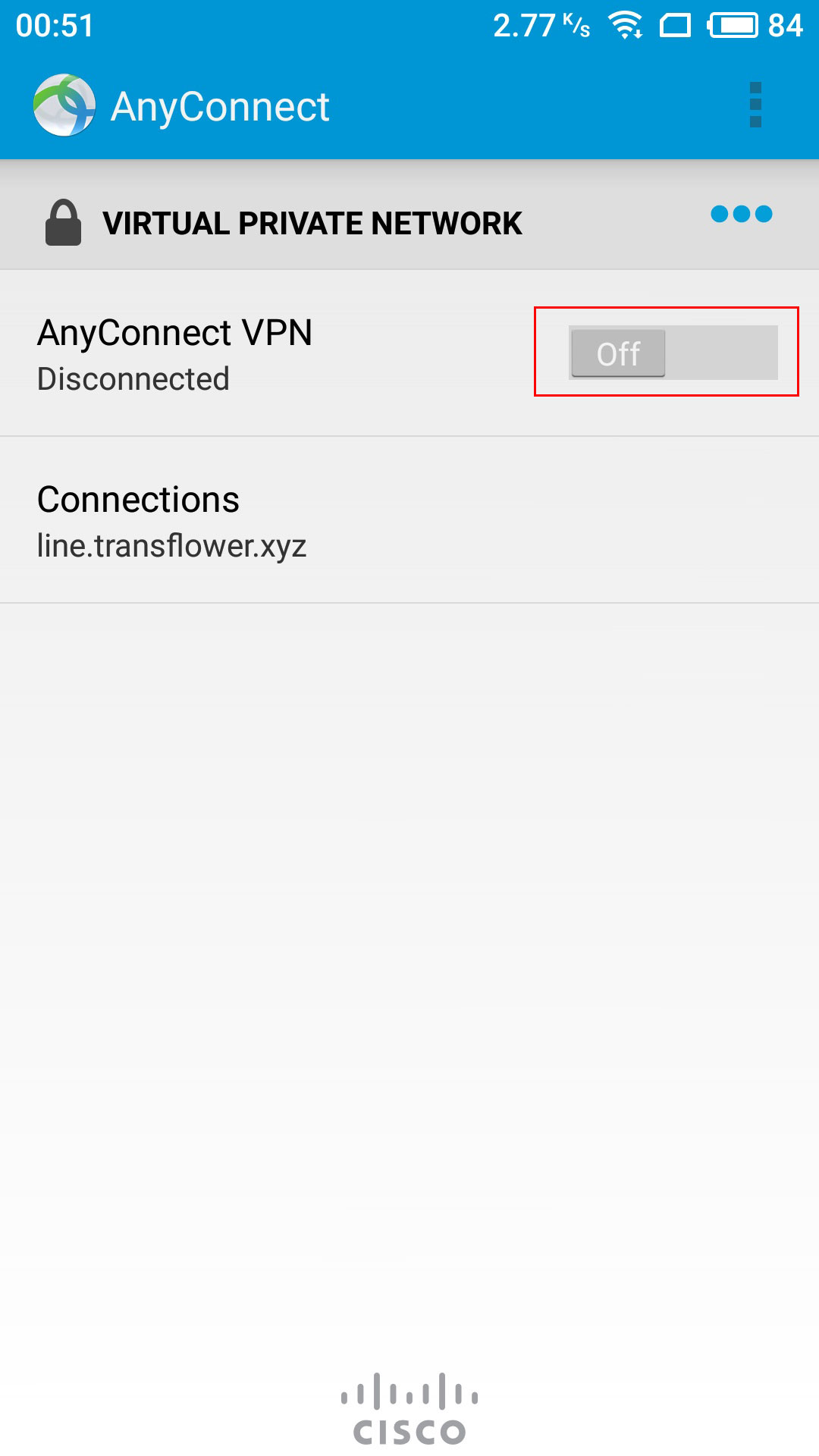
- pressione OK

- Preencha o nome de usuário que você obteve do produto adquirido e toque em conectar.
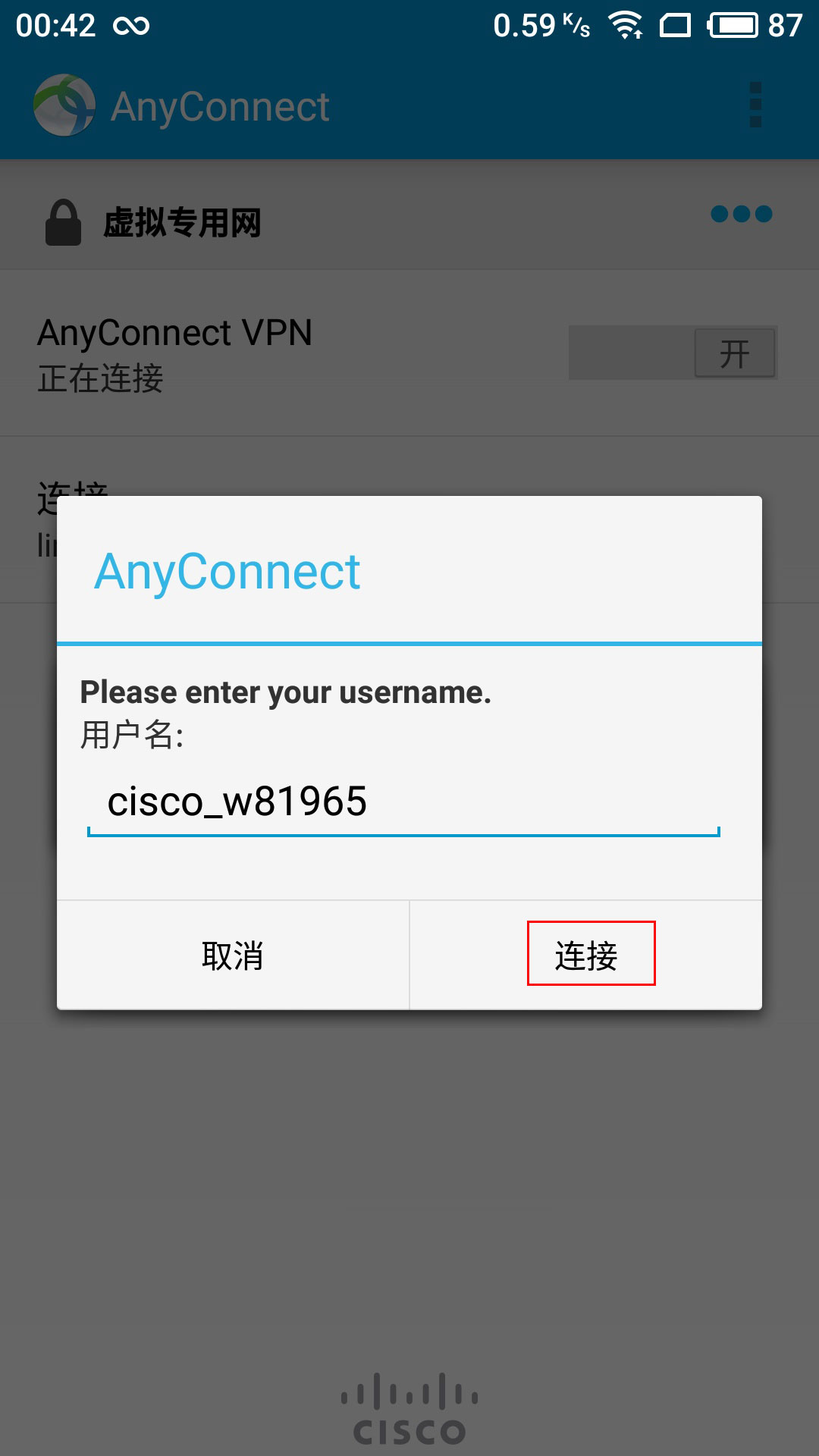
- Preencha a senha com a senha que você obteve do produto adquirido e toque em conectar.
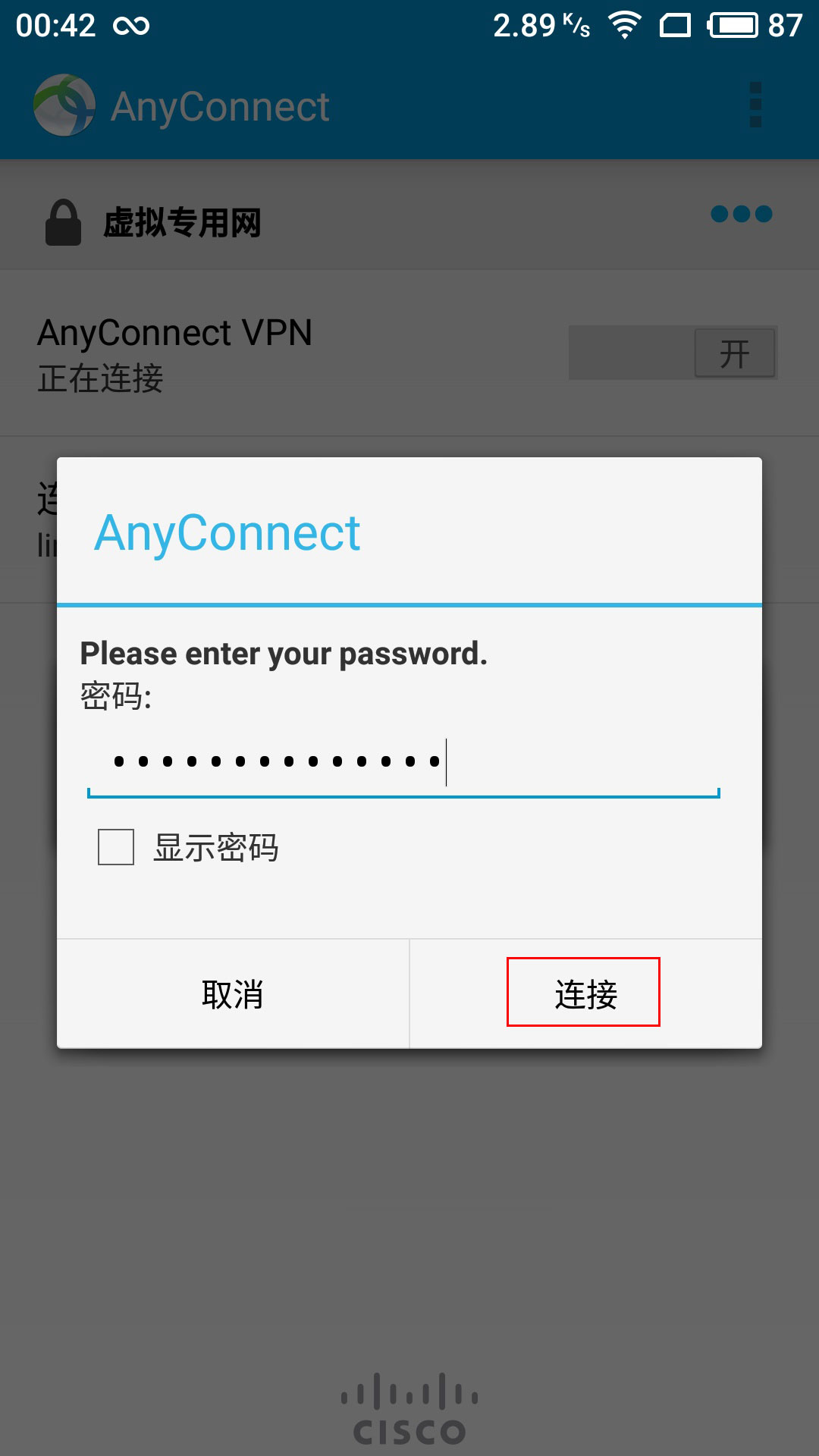
- A conexão foi bem-sucedida e aproveite sua Internet privada exclusiva no seu dispositivo Android.